一、普通共享上网(暂且这么叫它吧)
首先进入“网络和共享中心”,这个方法很多,自己找吧。选“管理无线网络”
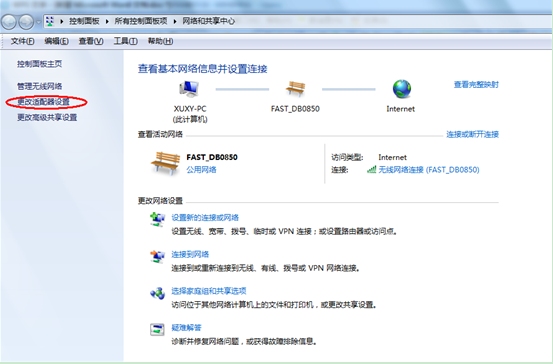
点“添加”,再选“创建临时网络”(方法二中也要用到):
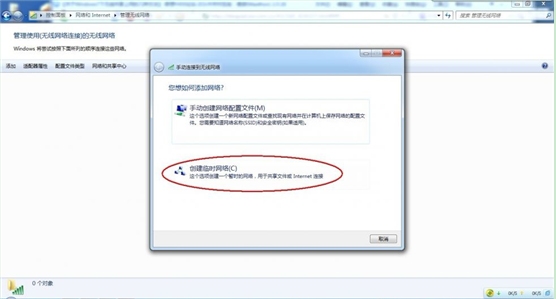
选“下一步”
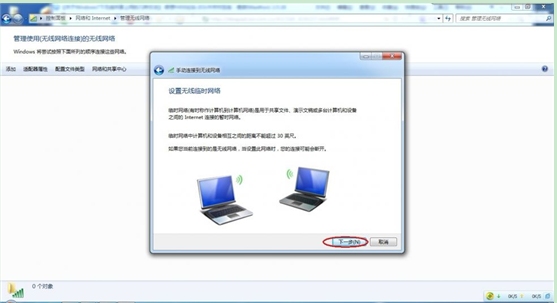
出现下面窗口:

仿照下图填一下,点“下一步”
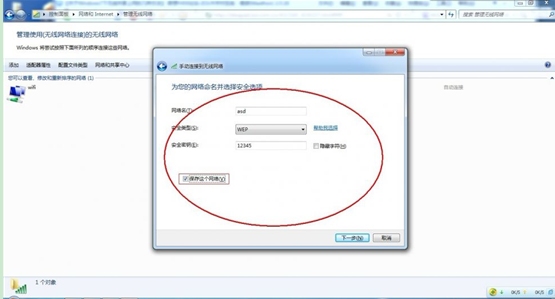
无线网络创建成功,再点下面的启用Internet连接共享就可以了。
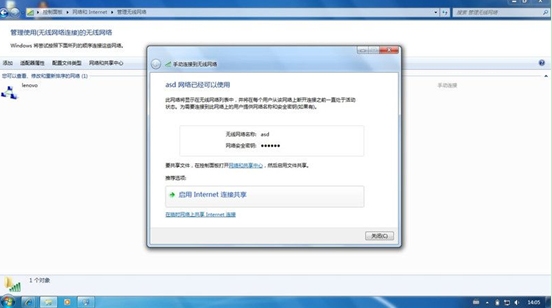
创建成功后点任务栏右下角的“网络连接”图标,就可以看到你的连接了:

如果你创建连接时电脑没有联网,那么上图的界面就不会有启用Internet连接共享这个选项。这是我们可以手动把本地连接(就是有线网卡)设置共享:
进入“网络和共享中心”,选“更改适配器设置”,出现下图:
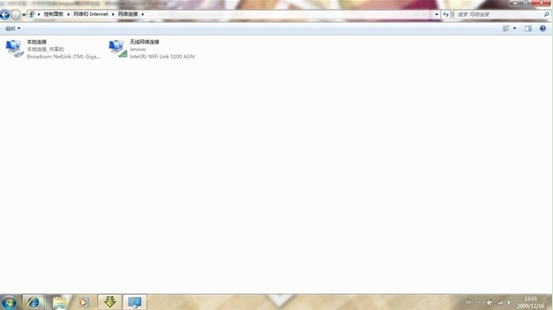
再在本地连接(如果是宽带就选择宽带连接,就是哪个有网共享哪个!)上右键选属性:
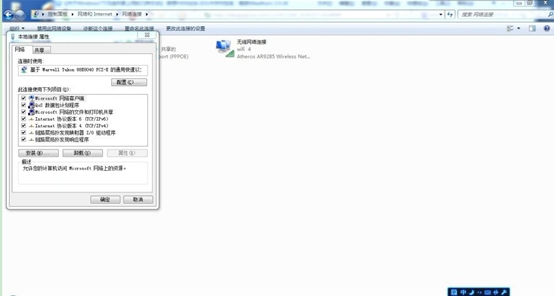
点“共享“选项卡,把下面两个框框勾上再确定就OK了!
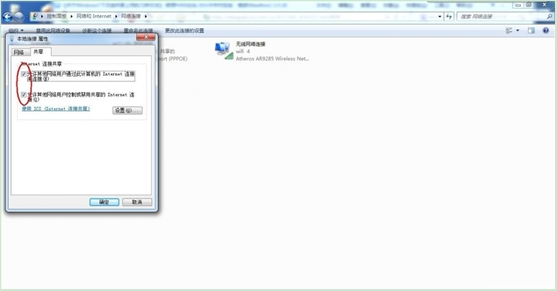
还有一点也比较重要:要和你共享上网的电脑无线网卡要设置成“自动获取IP地址”(默认就是这样的,如果不是请把它改过来),或者自己设置成和主机无线网卡IP在同一网段的IP也行。
万一,你照我说的设置了还是不能上网,你可以检查下自己的无线网卡IPv4的设置是否类似于下图,不是的话请仿照下图设置:
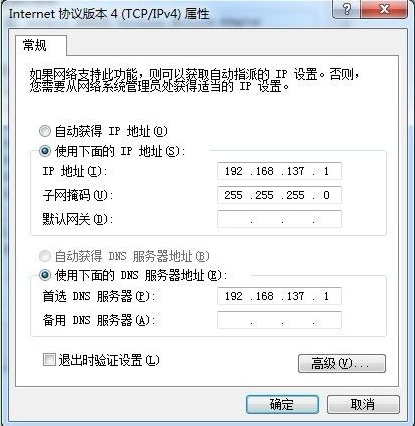
至此,别人就可以和你共享上网了
二、桥接法(自己就是用的这个感觉简单有效)
首先检查本地连接和无线网络连接有没有设置共享,有的话全部取消。
分别右键单击“本地连接”和“无线网络连接”选择“属性”——单击共享选项卡取消允许。
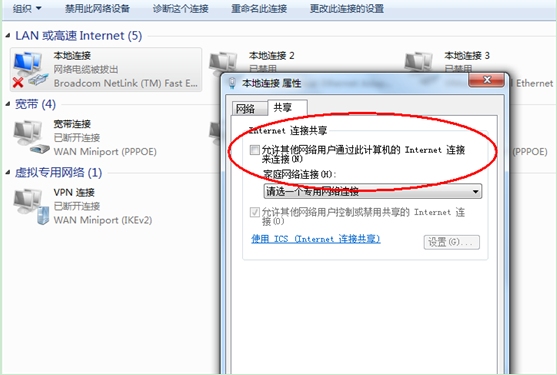
2、建立桥接
网络共享中心——更改适配器设置,进入网络连接界面——按下“Ctrl”的同时,选中“本地连接”和“无线网络连接”,然后右键点单击其实任意一个选择桥接——等待出现桥接图标。
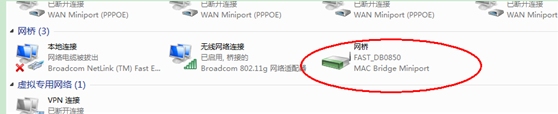
3、创建临时网络
方法同普通共享上网的临时网络创建步骤。
4、客户机开启自己的无线网络连接主机建的临时网络即可。(客户机无须设置ip地址)
三、命令行法(推荐使用)
1、以管理员身份运行命令提示符:
快捷键win+R→输入cmd→回车
2、启用并设定虚拟WiFi网卡:
运行命令:netsh wlan set hostednetwork mode=allow ssid= xuxywifi key= 12345678
此命令有三个参数,mode:是否启用虚拟WiFi网卡,改为disallow则为禁用。
ssid:无线网名称,最好用英文(以xuxywifi为例)。
key:无线网密码,八个以上字符(以12345678为例)。
以上三个参数可以单独使用,例如只使用mode=disallow可以直接禁用虚拟Wifi网卡。
开启成功后,网络连接中会多出一个网卡为“Microsoft Virtual WiFi Miniport Adapter”的无线连接2,为方便起见,将其重命名为虚拟WiFi。若没有,只需更新无线网卡驱动就OK了。
3、设置Internet连接共享:
在“网络连接”窗口中,右键单击已连接到Internet的网络连接,选择“属性”→“共享”,勾上“允许其他······连接(N)”并选择“虚拟WiFi”。
确定之后,提供共享的网卡图标旁会出现“共享的”字样,表示“宽带连接”已共享至“虚拟WiFi”。
4、开启无线网络:
继续在命令提示符中运行:netsh wlan start hostednetwork
(将start改为stop即可关闭该无线网,以后开机后要启用该无线网只需再次运行此命令即可)
至此,虚拟WiFi的红叉叉消失,WiFi基站已组建好,主机设置完毕。笔记本、带WiFi模块的手机等子机搜索到无线网络xuxywifi,输入密码12345678,就能共享上网啦!
附:显示无线网络信息命令:netsh wlan show hostednetwork
虚拟无线AP发射的WLAN是802.11g标准,带宽为54Mbps。